研究表明,iPhone設備具有許多不錯的功能和特性。但是,始終建議使用者 將他們的文件備份 到他們的個人計算機中,以保證數據安全,以防萬一。將數據傳輸到計算機的另一個優點是您可以在家中或工作中清楚地查看檔。
將數據從PC放在iDevice 也是合適的,因為它是便攜式的,您可以將設備帶到任何您想去的地方。有多種方法可以將照片、音樂、視頻和其他文檔從 Mac 或PC轉移到行動裝置,無論是否使用iTunes。
方法1 - 將檔從PC傳輸到iPhone
方法2 - 使用iCloud Drive將檔從PC傳輸到iPhone(PC和 Mac)
方法3 - 透過電子郵件將檔案從PC傳輸到iPhone(PC和 Mac)
方法4 - 使用AirDrop將檔從 Mac 傳輸到iPhone(僅限Mac )
方法5 - 使用線上驅動器將檔案從PC傳輸到iPhone(PC和 Mac)
使用Coolmuster iOS Assistant (Windows/Mac) 是在 iPhone、iPad 和 iPod 上備份數據、導入檔和管理它們的最有效方法之一,包括最新的 iPhone 14/13/12/11/XS Max、iPhone XR、iPhone XS 等。
iDevice使用者在使用此軟體時必須遵循以下步驟:
1. 在您的 PC 上啟動 Coolmuster iOS Assistant 。
第一步是在您的計算機中下載、安裝並運行該軟體。計算機上將出現一個主介面。使用USB線將接收器連接到CPU。請確保在您的電腦上 安裝最新的iTunes ,該軟體將自動識別連接的小工具。

按兩下電腦上出現的彈出視窗中的「信任」 然後按下「繼續」 選項。如果彈出視窗未出現,請選擇視窗底部的“看不到此彈出視窗”按鈕。
由於已創建連接,程式將排列所有檔案和資料夾。

2.傳輸所有所需的數據。
需要注意的是,該軟體可用於分配所有類型的數據,包括聯繫人,日曆,音樂,聯繫人,消息,便箋等。
- 將檔案從PC傳輸到iPhone:
如果要將文件從筆記型電腦複製到iDevice,可以按照以下步驟操作:
-> 按兩下“聯繫人”,“便箋”,“書籤”或其他文件類型以進入文件選項卡。
->打開窗口頂部的“導入”選項。
- > 選擇要移動到移動耳機的檔。
->點擊“確定”選項開始複製。您可以決定刪除或保留原始檔案和資料夾。

iDevice使用者首先應該了解,對於當前版本,只有聯繫人,日曆,書籍,便笺和書籤可以從計算機移動到iPhone。然而,據預測,在未來的版本中,將支援其他不同的版本。
- 將檔案從iPhone傳輸到PC:
按兩下要管理的資料夾以預覽其所有資訊。如果您想重新置放音樂,請按下要移動到電腦的特定歌曲。
在頂部,有一個「匯出」按鈕。點擊它,然後選擇文件輸出的最佳格式。開始將檔從iPod傳輸到計算機。

提示:瞭解更多將 數據從iPhone傳輸到筆記型電腦 >>的方法
iCloud 驅動器專門適用於不同版本的 PC 和 Mac。要使其正常工作,您的個人處理器必須在 7、8 或 10 Windows運行。對於Mac,它必須具有OS X Yosemite和其他更高版本。此驅動器的作用是允許您使用某些應用程式讀取、查看或編輯接收器中的檔。但是,空間限製為 5 GB。
-> 打開 Apple 網站 (https://www.apple.com/) 並下載定位驅動器。
- > 在筆記型電腦上啟用驅動器。
-> 使用您的憑據登錄。
- > 通過轉到設置、iCloud,然後在您的 Mac 或個人計算機中找到該資料夾,然後選擇所需的檔。
- > 使用該應用程式打開iDevice中的檔案和資料夾。

此過程還使用戶能夠將檔保存在他們的設備上,並在以後不使用網路的情況下訪問它們。您所要做的就是點擊「設置」選項,iCloud,所需的文件,然後點擊「下載」 選項。此過程的好處是它允許您保留原始資料夾,然後導入副本。
- >要查找下載的數據,例如視頻,請轉到此PC,然後轉到iCloud視頻資料夾。
-> 在操作下拉清單中,請參閱下載文檔。
->此步驟將自動下載文檔並將它們存儲到下載的檔通常由您的小工具保存的空間。查看 有關如何在 iPhone/iPad >> 上使用 iCloud 雲盤 的更多詳細資訊

瞭解更多: 如何以 4 種簡單方式將 Word Doc 傳輸到 iPhone
這是將檔從PC移動到iPad,iPhone或從一台設備移動到另一台設備的所有方法中最簡單的方法。您所要做的就是使用以下指南給自己發送電子郵件;
-> 打開瀏覽器並轉到電子郵件。
-> 添加正確的位址。你不必寫主題。
->選擇要共用的檔並將其添加為附件。
-> 檢查設備中的郵件並下載附件以查看它們。

但是,這種方法存在各種缺點。例如,超過特定限制大小的檔無法共用。除此之外,網路不良等問題可能會導致延遲。這就是為什麼建議使用 Coolmuster iOS Assistant 軟體的原因。
Mac 使用者還可以使用Airdrop將檔從 Mac 刪除到iPhone,反之亦然。為了使用這種無線方法,您必須在兩個設備中安裝應用程式,然後按照以下步驟操作:
- > 打開兩台設備上的Wi-Fi和藍牙。
-> 開放空投。如果兩個設備中的任何一個尚未連接,請允許發現它。
-> 將檔拖放到Airdrop窗口,然後選擇“共用”選項。
查看 有關如何將iPhone空投到計算機以及從電腦空投到iPhone 的更多詳細資訊>>
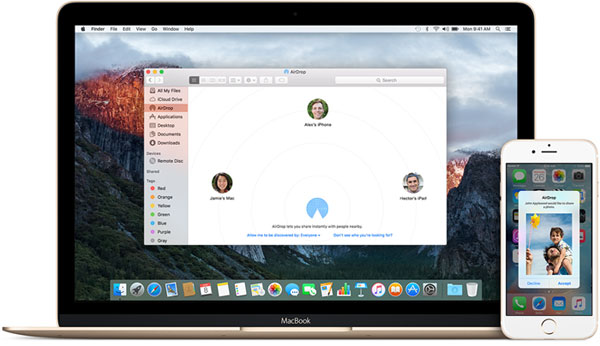
如果您無法使用 iCloud雲碟 將數據從計算機刪除到iDevice,則可以選擇使用其他在線雲雲雲碟,例如 Google雲端硬碟 和 Dropbox。這種方法最好的一點是您可以免費試用並且沒有空間限制。然而,這些限制將由您使用的互聯網訪問決定。該過程涉及這些列出的階段。
-> 打開筆記型電腦上資料夾的位置。
-> 將它們上傳到雲驅動器,並確保您擁有強大而穩定的網路。
-> 在雲驅動器上找到應用程式的位置。或者,您可以直接在小工具上打開網站。
-> 選擇要重新分配的檔並將其下載到 iPad 或 iPod。

底線
選擇將重要視頻、照片、音樂、聯繫人和文檔從計算機移動到 iOS 設備的原因有很多。大多數人只想到使用 iTunes 進行傳輸。但是,上述信息證明,您也可以在不使用iTunes的情況下更改檔。
您可以應用其他方法,例如發送電子郵件,使用Airdrop,iCloud和Coolmuster軟體。據專家介紹,使用 Coolmuster iOS Assistant 程式更可取,因為只需按一下,您的所有數據都會被移動。與其他方法不同,它沒有檔大小限制,而且絕對強大。
相關文章:
如何將音樂從 iPhone 14/13/12/11/Xs Max/Xs/XR 傳輸到電腦?
如何將檔從 Android 傳輸到iPhone [完整解決方案]





